文/圖:金匠老師
本文轉載自聯成電腦技術論壇,歡迎點選此連結,前往金匠老師版與講師互動。

12月有Christmas和跨年兩個大日子,是戀人們歡度甜蜜時光的好機會,but匠哥單身只能應應景來份甜點自己開心開心囉。不知道是誰發明的,聖誕節有聖誕糕,小時候吃過是一種QQ硬硬像橡皮擦的玩意兒(莫非是「剩蛋糕」!),不知道現在市面上還有沒有這種產品。Anyway,我們還是來做華麗又甜蜜的鮮奶油草莓蛋糕吧。
奶油擠花在3ds max較有效率的做法有三種,Loft、Sweep、Extrude Along Spline,不怕浪費食材,我們都來做看看吧。匠哥烹飪課,Let’s go!
Loft
Loft,Loft是可以將Shapes沿線擠出的工具,優點是可以套用不只一個Shape,而且還可以透過曲線圖調整粗細、旋轉等變化。首先,我們要準備的材料有一條用以攀升的線(Spline),以及一個封閉的Shape造型。那麼,創建一個Helix和一個Star吧。

然後,選擇Helix的狀態下,創建Loft。再使用Get Shape點擊Star。瞧,no big deal對吧。


很讚的是,Helix和Star都跟這個Loft維持著Instance的關係,直接修改Helix和Star就能改變Loft的造型囉。


面數太高的情況下,平滑效果不是挺理想。不打緊,咱們試試這個。回頭選擇Loft,進入編修面板,Open All開啟所有參數面板。將Shape Steps和Path Steps歸零。



Amazing,面數降低非常多了吧。使用Loft一定得體驗一下使用曲線圖變形的功能。點開Scale,在圖表中增加節點調成這樣,頭尾就收縮削尖囉。

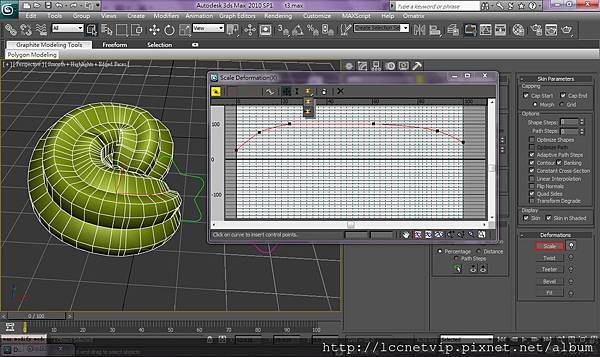
Sweep
在3ds max的修改器當中,Sweep是一個和Loft十分相似的功能。操作方法是直接在編修面板增加Sweep修改器給線(Spline),再用Use Custom Section去Pick一個封閉的Shape造型就搞定囉。

因為是直接加修改器在線(Spline)的上方,所以只要調整線的點,就能改變最終結果的外觀,和Shape之間也是維繫Instance的關係。不過它並不像Loft在變形方面這麼便利,能透過圖表來實現。面數控制方面,必須到線的層級去改變,使用到點數相當多的Helix就相當麻煩了,得刪掉一些點才能減面。
Extrude Along Spline
OK,好料沉甕底。Let’s Extrude Along Spline!準備的材料有點不一樣,必須使用3ds max裡最無敵的Edit Poly或Editable Poly才能實現。選擇Star先將點轉換成Corner以便控制面數,再添加Edit Poly或直接Convert to Editable Poly。接著把它移動到準備沿線擠出的位置。
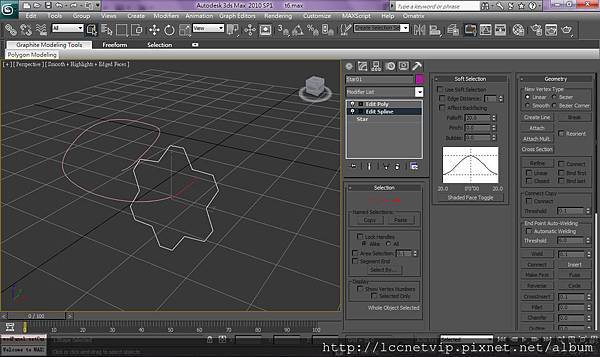
面層級,選擇要擠出的面Extrude Along Spline,用Pick Spline選擇Helix,調整Segments的數值就能控制面數,Taper Amount和Taper Curve用來調整細粗細這樣的變化,Twist可以控制內外翻的旋轉。


雖然一次做定就不能再透過參數、圖表、Spline和Shapes來修改,不過Extrude Along Spline比較容易控制面數,可以省下後續減面花費的時間,所以匠哥就用它來做奶油擠花囉。

點心時間到,這是匠哥用Extrude Along Spline做的冰激凌,同學們也能發揮創意做個聖代、漂浮飲、漂浮咖啡或是來個豪華又可愛的糖果屋,甚至日系動漫美少女的銀絲卷頭也能用它做喔。
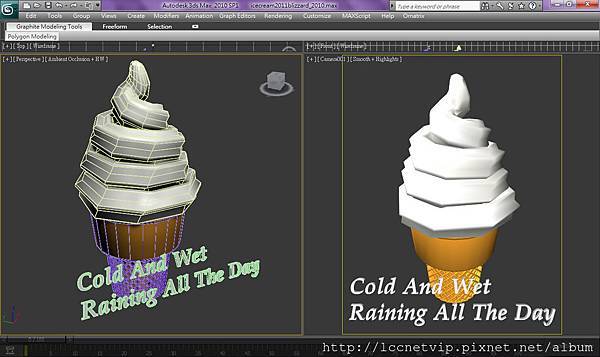

延伸閱讀
聯成電腦金匠老師好評價專欄:3d max 卡哇依 可愛森林小屋
聯成電腦金匠老師專欄:3ds max 實戰~核能防禦工寨拆uv






 留言列表
留言列表